
スポーツのコンテンツが豊富なDAZN(ダゾーン)では初回は初月無料でお試しトライアルができるので、お得に体験する人が多くなっています。
しかも、DAZN(ダゾーン)では無料期間のみで退会することもできるんですよ。もちろん、追加料金なしで!
そこで、DAZN(ダゾーン)を無料で退会するための内容についてご紹介していきます。
- 解約手続き
- 無料期間内の解約
- 有料会員の解約
- よくある質問と回答
ここまで読んで頂ければ、DAZNの解約方法はバッチリのはずです。

解約は3分以内で終わらせることができてカンタン!それに無料でお試し期間を楽しめるのはお得ですよ。知らない人だけが困ってしまうこともある解約方法なので、知っておいたもらいたいですね。
DAZNの解約方法

DAZNはちょっとめんどくさい!
契約が2種類あるので、どちらで契約したかによって解約方法が異なりますので気をつけてください。
その為、解約方法を2つのパターンで説明していきます。
契約方法と解約方法
どちらのDAZNで契約したのか確認してもらい、解約方法をチェックしてみてください。
| 契約方法 | 契約場所 | 退会サイト |
|---|---|---|
| DAZN |
|
|
| DAZN for docomo |
|
|
DAZN解約一連の手順【画像付き】
はじめは、DAZN公式サイトから登録した人の解約方法です。
DAZN公式サイトへ移動後、ログインした状態からの解約方法を説明していきます。
1. メニューをタップ

2. マイ・アカウントをタップ

3. 退会するをタップ

4. 退会完了

DAZN for docomo解約一連の手順【画像付き】
次に、DAZN for docomo を登録した人の解約方法です。
DAZN公式サイトへ移動後、ログインした状態からの解約方法を説明していきます。
1. メニューをタップ

2. マイ・アカウントをタップ

3. 退会するをタップ

4. My Docomoに移動します

5. 解約内容をチェック&注意事項に同意する

6. 次へをタップする(手続きを進めていきます)

7. 手続きを完了するをタップする

8. 手続き完了

他の解約方法(iTunes・Amazon端末)
iTunes決済の方限定
- [ 設定 ] > [ ユーザ名 ] > [ iTunes と App Store ] にアクセス
- 画面上部に表示されている [ Apple ID ] をタップ
- [ Apple ID を表示 ] をタップ
- [ 登録 ] > [ 管理する購読コンテンツ ] をタップ
- [ オプション ] >[DAZN]をタップ
- 【 登録をキャンセルする 】 をタップ
- 解約完了
iPhone・iPad・Macなどの詳細解約方法はコチラからも確認できます。
Amazon IAP決済の方限定
- 定期購読の管理へアクセス
- DAZNの自動更新を解除
※現在、Amazon Fire TV / Fire TV Stickから退会できないようです。
解約方法の説明は以上です。
これだけなので解約はカンタンですね!
ほとんどの人は迷わずに解約できるようになっているはずです。
でも、万が一、解約できない場合は、DAZNのサポートセンターが解約を手伝ってくれますので、サポートセンターへ連絡してみてください。⇒サポートセンターの問い合わせ方法はコチラ
メールで問い合わせするときはお問合せから入っていき、問題内容の欄に、
- ご登録の氏名
- ご登録のメールアドレス
- ご登録のカード番号下4桁
を連絡して、問い合わせしましょう。
24時間以内に回答が返ってくるはずです。
スポンサーリンク31日間の無料期間だけで解約は可能?

ここまでの説明で解約手続きは分かって頂けたのではないでしょうか?
「解約方法は分かったけど、無料期間中に解約はできるの?」
と疑問に思ってしまう方もいると思います。
無料期間のお試し期間だけ動画を楽しんで解約することもあるので、これから登録する人にとっては知っておきたいですし、まさに今から登録しようと思っている人は追加料金がかからないならうれしいですよね。
実際に登録⇒退会を試してみると、

登録から解約が同じ日にすることができました。
この時、一切追加料金がかかりませんでした。
つまり、DAZNは登録した月(初月)に無料で解約することができるということですね。
これはうれしいニュースですね。
これから解約する人も登録する人も、解約が無料なので気楽に手続きを進めることができます。
ただし、無料期間31日間が終了する前に解約手続きは終わらせておきましょう。
新規登録から32日目になると自動的に有料会員となり、月額料金が発生します。
この点は気をつけるようにしたいですね。

無料トライアル期間中に退会手続きをすれば、無料で楽しむことができますね。DAZNとDAZN for docomoは別々のアカウントなので、それぞれに登録すれば2回無料をお試しできます。

退会後は動画は見れなくなる?
31日間の無料期間が終わる前に解約した後も、残りの無料期間で動画が見れたらうれしいですよね。
他の動画サービスも退会後にすぐ見れなくなるものや、無料期間はずっと見ることができるものまで色々ありますので、DAZNの実際がどうなっているかご紹介します。
DAZNとDAZN for docomoで視聴期限が違う!
| 種類 | 解約後いつまで視聴できるか |
|---|---|
| DAZN | 契約日の31日後まで見れる |
| DAZN for docomo | 解約後、即見れない |
同じDAZNですが解約後に視聴できる期間が異なります。
DAZNの登録内容を確認してみる
My Docomoから「ご契約内容確認・変更」を確認してください。
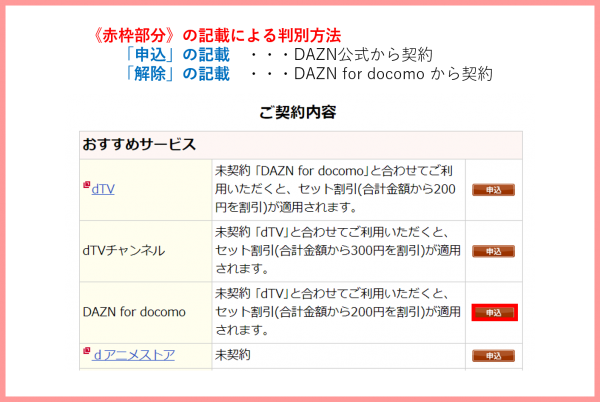
この画像の例では、DAZN公式サイトから契約していることになります。
ただし、この確認方法ではDAZNとDAZN for docomo の両方を登録している「二重請求」の方は判別できません。
請求書の金額が月額料金より高いなら、「二重請求」の可能性があるので、その場合の詳しい対処法はコチラを確認してみてください。
スポンサーリンク有料会員なら月末に解約したほうがお得?
次に有料会員の解約する際に、いつ解約すればお得なのか検証していきましょう。
月額料金の期間は?
DAZNとDAZN for docomo の期間の違いはこのようになります。
| 種類 | 月額料金の締め日 |
|---|---|
| DAZN | 契約日から1カ月更新 |
| DAZN for docomo | 月末 |
DAZN以外のサービスと比較してみましょう。
| 種類 | 解約後いつまで視聴できるか | 月額料金の締め日 |
|---|---|---|
| dTV | 解約後、即見れない | 月末 |
| dTVチャンネル | 月末まで見れる | 月末 |
| FOD | 解約後、即見れない | 月末 |
| U-NEXT | 解約後、即見れない | 月末 |
| Hulu | 解約後、即見れない | 契約日から1カ月更新 |
解約後に見れなくなる、月額料金の締め日が月末になるサービスは多いことがわかりますね。
解約タイミングをいつにするべきか?
どの動画配信サービスがお得に視聴できるのか検証してみました。
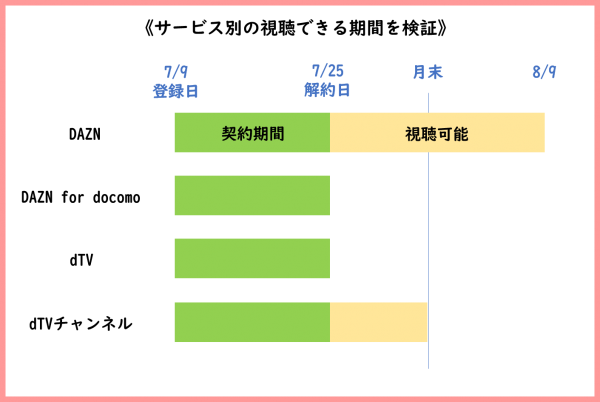
DAZNは解約後も視聴できる期間が長いことがわかりますね。
DAZN for docomo と見れる動画は同じなのに、これだけ視聴期間が異なるならDAZN公式サイトから登録するのがよさそうです。
視聴期間が短いからと言って、日割り返金もないということなのでDAZNで登録するデメリットはなさそうです。
もし、DAZN for docomo をdTVかdTVチャンネルのセット割で登録しているなら、DAZN for docomo だけを解約しても、dTV・dTVチャンネルの登録は残ります。
この時、利用料金はセット割引が無くなるので覚えておいた方が良さそうです。
ということで、DAZNのコスパを高くしたいなら、
- 新規登録時にDAZN公式サイトから登録する!
- DAZN for docomo で登録したいなら月初に登録+月末解約!
という登録方法をおすすめします。
これから新規登録したい人に
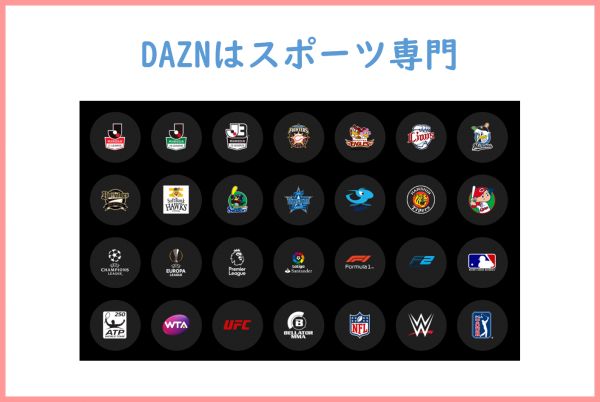
DAZNでは国内外のスポーツが、130以上のコンテンツで作られているので、幅広くスポーツが好きな人にはおすすめの動画配信サービス。
- 野球
- サッカー
- モータースポーツ(F1)
- ゴルフ
- 格闘技
- バスケ 等々
国内外の野球中継を見れたり
🤗 大谷速報 🤗
7回裏に代打で登場した #大谷翔平 が、センター後方へ勝ち越しの第7号ホームラン!
5月18日以来の一発に、地元のファンは狂喜乱舞‼#プロ野球 も #MLB も https://t.co/u4BaoHt81Q で📺#時代を変えろ@Angels #DAZN pic.twitter.com/kLORBRjHMp— DAZN ダゾーン (@DAZN_JPN) 2018年7月9日
F1も見れたりする
1950年に初めて開催された #F1
その最初のレースはシルバーストーンで行われた #イギリスGP だった。以来毎年開催されてきたが、”大人の事情”で消滅の危機に瀕している。
名物のマゴッツ、ベケッツ、チャペルも今年で見納め?🏎イギリスGP決勝
📅7/8(日)22:10~#時代を変えろ#f1jp#f1dazn pic.twitter.com/K9zltXRffe— DAZN ダゾーン (@DAZN_JPN) 2018年7月8日
それが、月額1,750円(ドコモユーザーは980円)で豊富なスポーツを見放題で楽しめるサービスも実施中です。セット割になるとさらにお得。
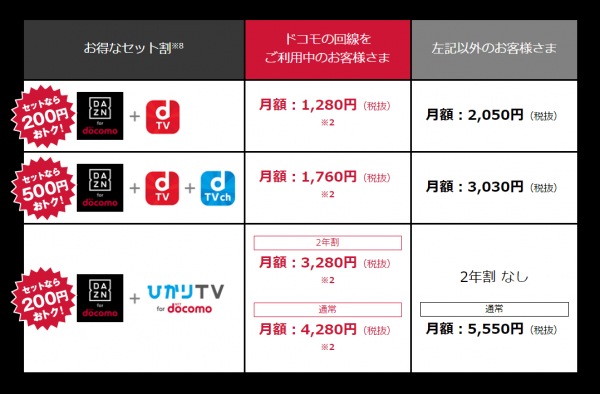
そして、初めて登録する人は【初月無料】となります。

スマホやパソコン、タブレット、テレビからも様々なスポーツが気軽に楽しむことができるのが素敵ですね。家族や恋人同士でじっくりと作品を楽しむことができますね。
★現在見れる動画をチェック⇒DAZN公式サイトへ
DAZNは登録も簡単!
次に新規登録の進め方についても紹介しておきたいと思います。
解約方法と同じで、作業は難しくありませんので次の登録手順を参考にしてみてください。
- DAZN公式サイトへ移動
- 無料体験の申し込みボタンをクリック
- 新規会員登録
- 個人情報・クレジットカード情報を入力
- 受付メール受信
- 登録完了
解約と同じように、登録作業も数分の手続きで簡単に終わらせることができます。
興味のある人は無料なので、気軽にスポーツ観戦を楽しんでみてください。
スポンサーリンクよくある質問と回答
同時視聴は可能ですか?

2台までなら同時に視聴できます。端末自体も6つ登録できるので、スマホ2台・タブレット2台・テレビ2台のように登録できます。
日本語字幕・吹替は対応済みですか?

日本語中継は一部対応する場合があるようですが、基本的に未対応で英語での解説となります。スポーツなのでルールさえ分かっていれば、しっかり楽しめます。
画質は設定で変えられる?

DAZNは画質を設定で変えらず、インターネット接続スピードに依存します。
- 標準画質(720p)
- HD画質(1080p)
年間パスがあるの?

DAZNには年間視聴パス・ハーフシーズン視聴パスがあります。Jリーグのファンクラブ会員限定に割引・クーポン付きでお得に購入できます。
★チェック⇒詳しい情報を知りたい
支払い方法はクレジットカード以外もあるの?

iTunesアカウントで登録している場合、iTunesのギフトカード等を使用してDAZNサービスのお支払いが可能です。
オフラインでダウンロードして視聴できるの?

DAZNでは動画をダウンロード・録画することができません。
視聴可能なデバイスは?

まとめ
今回は、DAZNの解約方法についてご紹介してきましたが、いかがだったでしょうか?
それでは、最後にもう一度だけ、おさらいしておきましょう。
- 解約方法は3分で終わるくらい、簡単な手続き
- 31日間で退会すれば、初月無料でDAZNを楽しむことができる
- スポーツを幅広く好きな人にはおすすめな動画配信サービス
DAZNでは初月無料お試しキャンペーンを実施中です。
使える無料期間はサクッと使ってみてはいかがでしょうか?












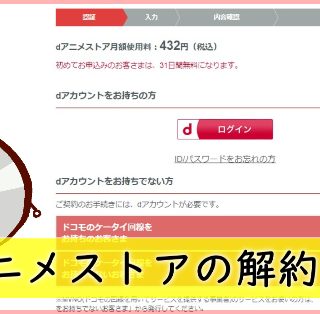











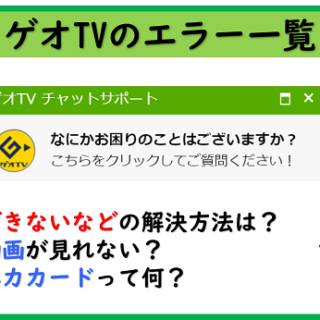

 動画が見れない-320x314.jpg)